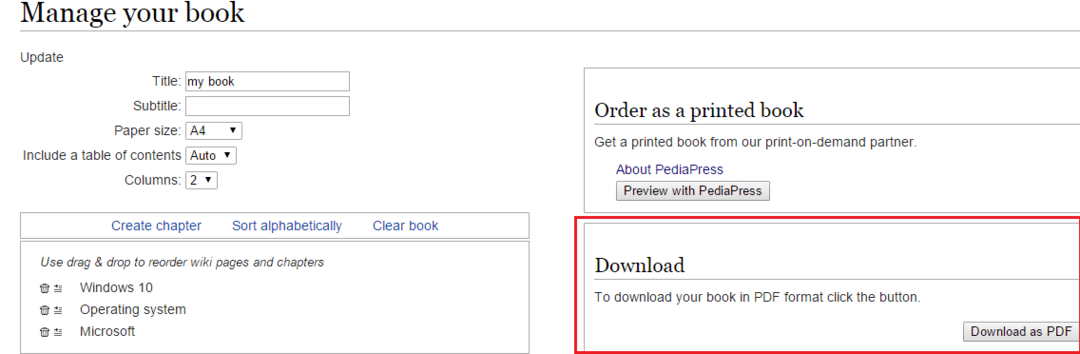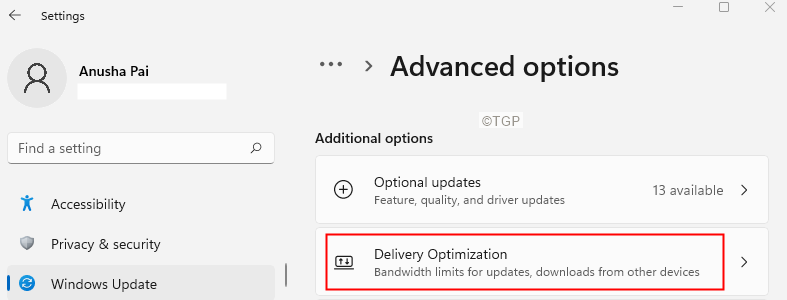Wiki em havaiano significa "rápido" e esta enciclopédia editada por usuários rápida e coletiva é o maior recurso de conhecimento do mundo hoje. Se você pesquisar qualquer coisa no google, 70% de chances são de que você vá parar em uma página da wikipedia. Usamos todos os dias, seja por escolha ou via google, sem querer. A Wikipedia é uma via de conhecimento verdadeiramente democrática na Internet. Aqui neste artigo, vamos descobrir quais são as dicas e truques secretos mais incríveis da Wikipedia que você provavelmente ainda não conhece.
Use a Wikipedia Perto para encontrar algo sobre o lugar que você está visitando ou mudou recentemente
Com este truque você pode saber mais sobre o lugar que está visitando agora. Visite este url - https://en.wikipedia.org/wiki/Special: Próximo para encontrar artigos sobre o local atual. Irá inicialmente pedir-lhe para permitir que o wiki saiba a sua localização. Apenas confirme. Agora navegue pelos fatos mais importantes, lugares ou informações importantes ao redor do lugar.
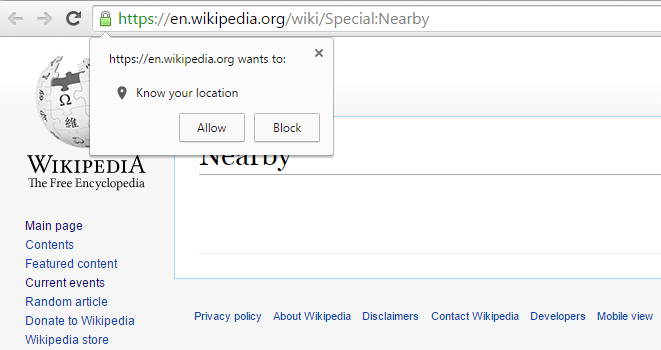
Use wikipedia simples para uma versão mais simples dos artigos da wikipedia
Este truque do wiki torna a navegação na wikipedia mais simples com um pequeno hack de url. Você não é o único que se irrita com o jargão complexo e cheio de informações apresentadas na wikipedia. Se você quiser usar uma versão mais simples do artigo, visite: http://simple.wikipedia.org
Além disso, ao navegar em um artigo, você pode simplesmente substituir en com simples. Você receberá um artigo muito lúcido e fácil de entender.

Você pode verificar a diferença entre esses dois artigos na wikipedia.
Artigo da Wikipedia na wikipedia e Artigo da Wikipedia sobre wikipedia simples
Baixe o artigo como um pdf para ler mais tarde
Basta clicar no baixar como pdf link e você obterá uma versão em pdf do artigo de forma organizada. Você pode ler facilmente este livro baixado em seu kindle ou dispositivo móvel. Portanto, se você quiser apenas ler o artigo mais tarde e mesmo quando estiver offline, baixe esses artigos como pdf e salve-os em seu dispositivo.
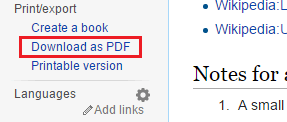
Baixe toda a Wikipedia e mantenha-a em seu PC para uso offline
Sim, é possível. Você pode baixar toda a wikipedia em seu computador e pode usá-la mesmo na ausência de internet. O tamanho do arquivo é de aproximadamente 10 GB.
Basta visitar este link para baixar o site completo: http://www.kiwix.org/wiki/Main_Page
Você também pode baixar o Wikcionário, o Wikiquote e outros sites de projetos wiki aqui.
Use a Wikipedia para aumentar o conhecimento sobre eventos
Você pode pesquisar um determinado mês na wikipedia para ver o conjunto de eventos naquele mês específico.

Alternativamente, você pode navegar Eventos Atuais da Wikipedia para navegar em assuntos atuais.
Leia o artigo da Wikipédia aleatória
Basta visitar este link https://en.wikipedia.org/wiki/Special: Aleatório para ler um artigo aleatório da Wikipedia.
Você também pode configurá-lo como uma página inicial em seu navegador para ler um artigo aleatório da wikipedia, sempre que abrir o navegador.
Use a Wikipedia como uma ferramenta de tradução
Este é um dos truques mais úteis da Wikipedia, tanto quanto eu sei. Se tiver dificuldade em encontrar a tradução de uma palavra em um idioma. Basta localizar esse termo na wikipedia e selecionar o idioma na barra lateral esquerda para saber a tradução.
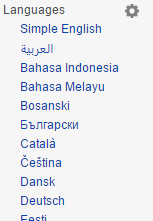
Crie um livro na Wikipédia combinando artigos importantes
Você pode criar facilmente um livro a partir da Wikipedia com páginas de índice interessantes e conteúdo estruturado. Para isso, siga estes passos simples.
Passo 1 # Primeiro clique em criar um livro link na barra lateral esquerda.
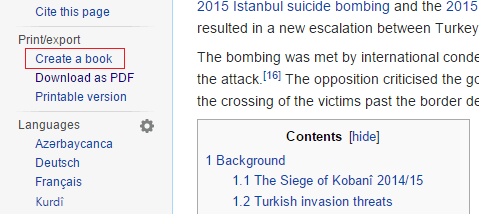
Passo 2# Agora na próxima página Clique em começar o criador do livro Botão.
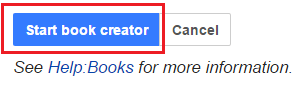
Ao clicar, você irá para o artigo onde você estava anteriormente. Mas espere, há um menu do criador do livro visível no topo do artigo, conforme mostrado na imagem abaixo.
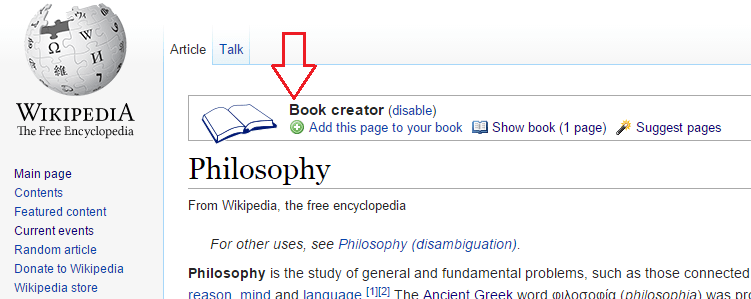
Etapa 3# Agora, se você deseja adicionar este artigo ao seu livro, clique em adicione esta página para o seu livro. Se não, visite qualquer outro artigo que deseja adicionar ao seu livro. Este menu do criador do livro sempre estará lá na parte superior para permitir que você ative a adição dessa página ao livro. Você também pode clicar nas páginas de sugestões. Ao clicar aqui, um conjunto relacionado de artigos virá como uma lista para que você possa adicioná-los ao seu livro, se desejar.
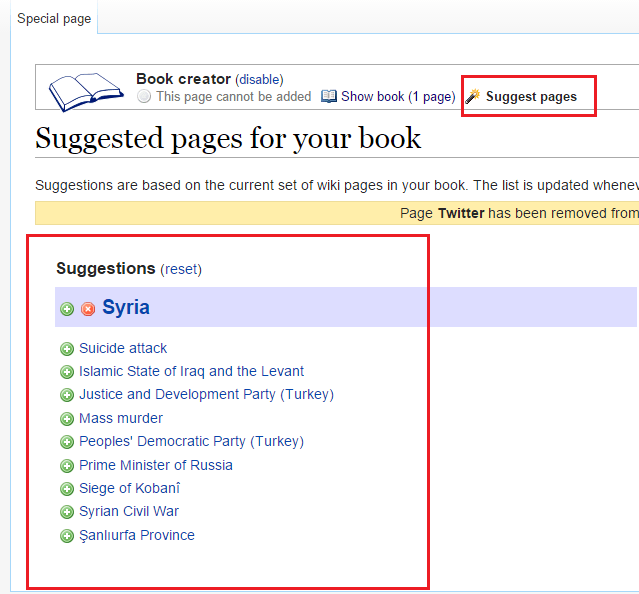
Passo 4# Depois de concluído, basta clicar no livro mostrado para finalizá-lo.